Как я могу восстановить свои чаты WhatsApp 1-летней давности: узнайте здесь!
Когда я наткнулся на этот запрос от кого-то на Reddit, я понял, что многим людям трудно восстанавливать сообщения WhatsApp. Некоторое время назад я тоже столкнулся с чем-то подобным и хотел выполнить восстановление сообщений WhatsApp на своем Android. Это заставило меня искать различные решения для самостоятельного восстановления сообщений WhatsApp. Здесь я расскажу вам, как восстановить удаленные сообщения WhatsApp, применив все проверенные решения.

- Часть 1: Как восстановить сообщения WhatsApp из существующей резервной копии?
- Часть 2: Как восстановить сообщения WhatsApp без резервной копии?
Если вы являетесь активным пользователем WhatsApp, возможно, вы уже знаете, что приложение позволяет создавать резервные копии наших чатов в iCloud или Google Drive. То есть пользователи Android могут хранить свою резервную копию WhatsApp на Google Диске, а пользователи iOS могут делать то же самое через свою учетную запись iCloud. Давайте подробно рассмотрим, как восстановить чаты WhatsApp с помощью резервной копии.
Метод 1: как восстановить удаленные сообщения WhatsApp на iPhone
Как я уже упоминал, пользователи iPhone могут воспользоваться помощью своей учетной записи iCloud для сохранения чатов WhatsApp, фотографий, видео и т. д. Однако этот метод восстановления сообщений WhatsApp будет работать только в том случае, если у вас есть существующая резервная копия.
Шаг 1. Проверьте существующую резервную копию WhatsApp
Сначала вы можете просто запустить WhatsApp на своем iPhone, перейти в «Настройки»> «Чаты»> «Резервное копирование чата» и убедиться, что эта функция включена. Отсюда вы можете выбрать автоматическое резервное копирование (ежедневно/еженедельно/ежемесячно) и даже выбрать, будут ли ваши видео включены в резервную копию или нет. Чтобы немедленно сделать резервную копию данных WhatsApp, вместо этого вы можете нажать кнопку «Создать резервную копию сейчас».
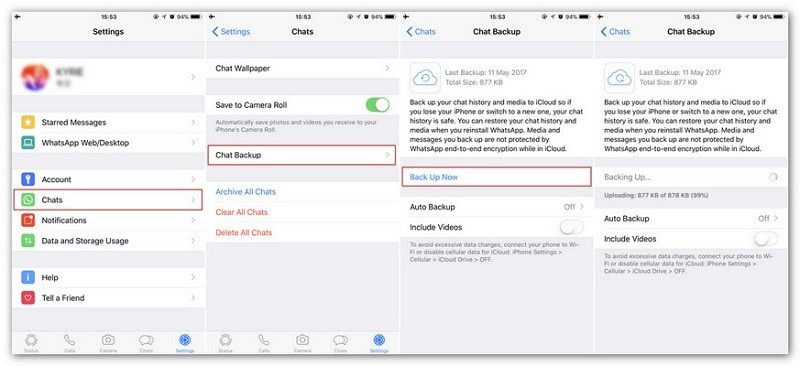
Шаг 2. Восстановите существующую резервную копию WhatsApp на iPhone
Предположим, у вас есть резервная копия ваших чатов WhatsApp, хранящаяся в iCloud. Теперь вы можете удалить WhatsApp на своем iPhone и установить его снова. При настройке учетной записи WhatsApp введите тот же номер телефона и убедитесь, что ваш iPhone подключен к той же учетной записи iCloud, где сохранена резервная копия.
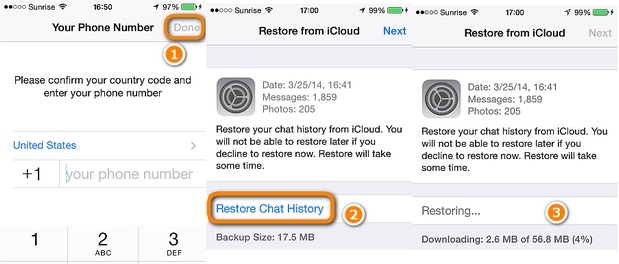
Впоследствии WhatsApp автоматически обнаружит наличие существующей резервной копии и также сообщит вам об этом. Теперь вы можете нажать на кнопку «Восстановить историю чатов» и подождать, пока ваши потерянные чаты будут восстановлены.
Способ 2: как восстановить удаленные сообщения WhatsApp на устройстве Android?
Точно так же вы также можете узнать, как восстановить удаленные сообщения в WhatsApp через Google Диск. Как и в случае с iPhone, вам нужно просто убедиться, что ваш телефон Android связан с той же учетной записью Google, в которой сохранена ваша резервная копия.
Шаг 1. Проверьте статус резервного копирования WhatsApp на Android
Во-первых, вы можете просто запустить WhatsApp на своем Android, перейти в «Настройки»> «Чаты»> «Резервное копирование чата» и включить эту опцию. Нажмите на кнопку «Резервное копирование», чтобы сохранить ваши чаты или настроить автоматическое ежедневное/еженедельное/ежемесячное расписание. Здесь вы также можете выбрать, хотите ли вы включить или исключить видео из резервной копии.
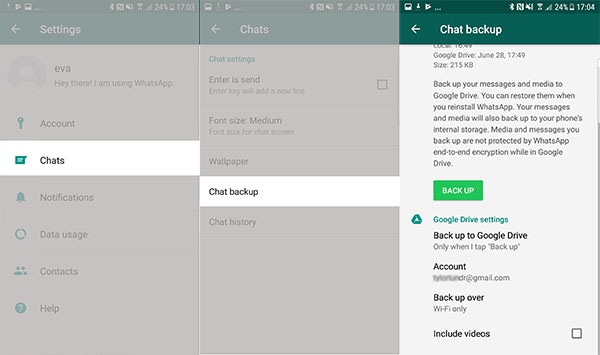
Шаг 2. Восстановите резервную копию WhatsApp на своем телефоне Android.
Если вы уже используете WhatsApp на своем устройстве, вы можете просто удалить приложение и переустановить его. После этого запустите WhatsApp и введите тот же номер телефона, который использовался ранее на устройстве. Если устройство связано с той же учетной записью Google, WhatsApp обнаружит наличие существующей резервной копии и позволит вам восстановить ее.

Если вы пытаетесь восстановить сообщения WhatsApp, которые были давно удалены, существующая резервная копия может не помочь. Поэтому, если у вас нет сохраненной резервной копии, рассмотрите возможность использования специального инструмента для восстановления сообщений WhatsApp. Я бы порекомендовал использовать DrFoneTool — Data Recovery, так как это чрезвычайно эффективный инструмент, доступный как для устройств Android, так и для iOS.

DrFoneTool – восстановление данных (iOS)
Лучшая альтернатива Recuva для восстановления с любых устройств iOS
- Разработан с использованием технологии восстановления файлов из iTunes, iCloud или телефона напрямую.
- Возможность восстановления данных в серьезных сценариях, таких как повреждение устройства, сбой системы или случайное удаление файлов.
- Полностью поддерживает все популярные формы устройств iOS, такие как iPhone XS, iPad Air 2, iPod, iPad и т. д.
- Предоставление возможности легкого экспорта файлов, восстановленных из DrFoneTool – Data Recovery (iOS), на ваш компьютер.
- Пользователи могут быстро восстанавливать отдельные типы данных, не загружая весь блок данных целиком.
Без необходимости рутирования/джейлбрейка ваших устройств Android/iOS вы можете восстановить удаленные сообщения WhatsApp с помощью DrFoneTool – Data Recovery. Известно, что приложение имеет высокую скорость восстановления данных и может вернуть ваши фотографии, видео, чаты WhatsApp, контакты и многое другое. Вот как можно восстановить удаленные сообщения WhatsApp без резервного копирования на Android или iPhone.
Шаг 1: Выберите, что вы хотите сканировать на устройстве
Сначала вы можете просто запустить набор инструментов Dr.fone, открыть приложение Data Recovery и подключить устройство с помощью работающего кабеля USB/lightning.

Теперь вы можете выбрать восстановление данных на подключенном устройстве iOS/Android. Здесь выберите поиск удаленных сообщений и вложений WhatsApp. Однако здесь вы также можете выбрать любой другой тип данных для сканирования.

Шаг 2. Подождите, пока приложение полностью просканирует ваше устройство.
Расслабьтесь и подождите некоторое время, пока приложение будет искать ваши удаленные сообщения WhatsApp. Инструмент сообщит вам о ходе сканирования интерфейса. Пожалуйста, подождите некоторое время и постарайтесь не отключать ваше устройство iOS/Android в процессе.

Шаг 3. Предварительный просмотр и восстановление данных WhatsApp.
В конце концов, приложение будет отображать полученный контент в разных разделах. Вы можете перейти в категорию WhatsApp, чтобы проверить восстановленные сообщения и даже просмотреть здесь свои фото/видео. Наконец, просто выберите то, что вы хотите вернуть, и нажмите кнопку «Восстановить», чтобы извлечь данные в нужное место.

Примечание. Как навсегда удалить сообщения WhatsApp (без области восстановления)
Как видите, существуют разные способы восстановления удаленного чата WhatsApp с резервной копией или без нее. Поэтому, если вы хотите навсегда избавиться от своих данных WhatsApp, используйте профессиональный инструмент, такой как DrFoneTool — Data Eraser. Приложение полностью совместимо со всеми ведущими устройствами iOS/Android и может мгновенно удалить все сохраненные данные с ваших устройств. Следуя простому процессу перехода, вы можете полностью стереть память вашего устройства без каких-либо дополнительных областей восстановления.

Я уверен, что следуя этому руководству, вы сможете легко восстановить удаленные сообщения WhatsApp. Как видите, я включил два решения для восстановления сообщений WhatsApp с резервной копией или без нее. Если вы хотите узнать, как восстановить удаленные сообщения WhatsApp без резервного копирования, то DrFoneTool — Data Recovery станет идеальным решением. Удобный и находчивый инструмент, он может помочь вам вернуть потерянные, удаленные или недоступные данные с вашего устройства iOS/Android во всех возможных сценариях.
последние статьи

